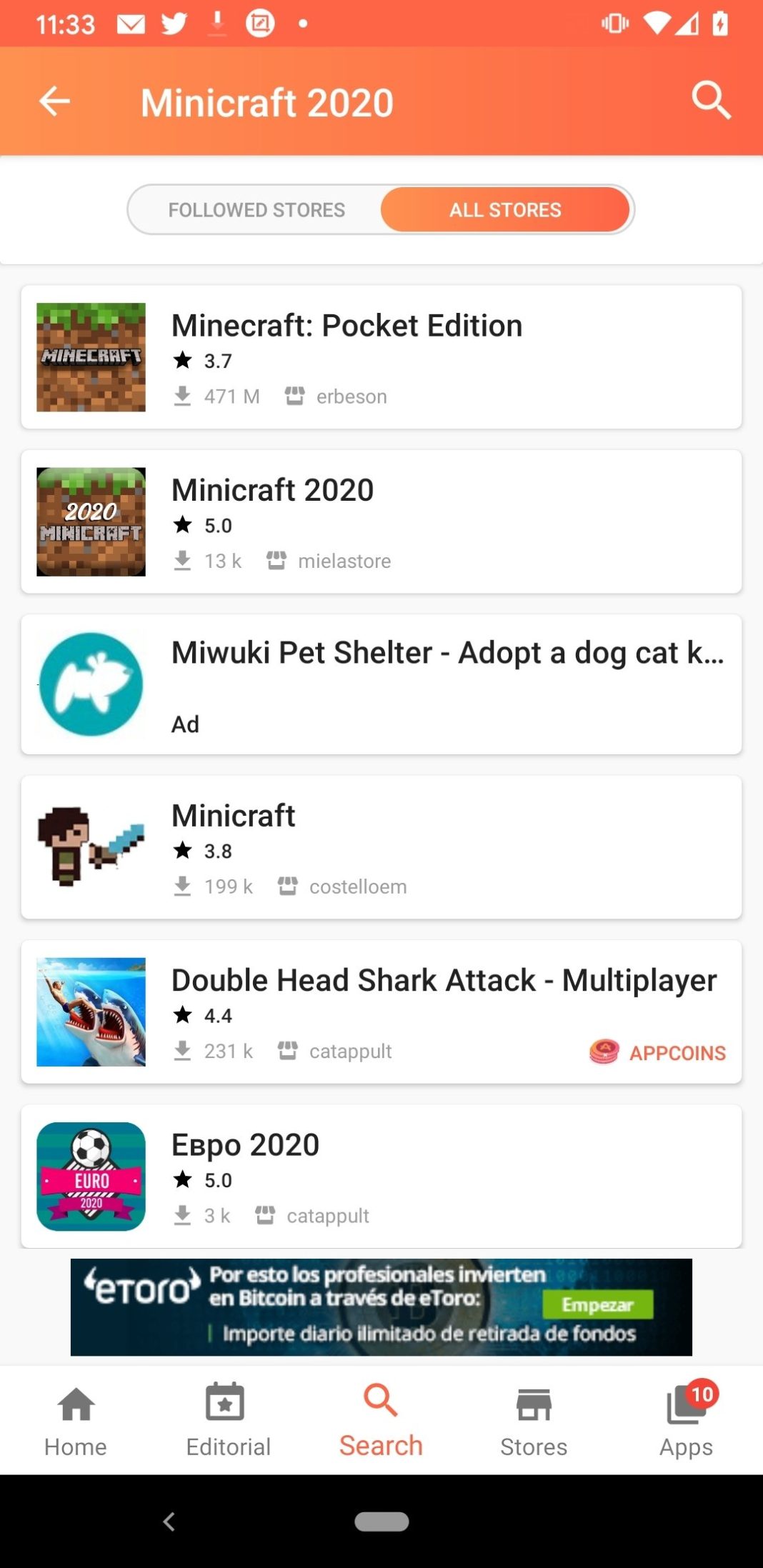la comunicación constante es esencial. Por eso, WhatsApp se ha convertido en una de las aplicaciones de mensajería instantánea más populares del mundo, con más de 2.000 millones de usuarios activos.
Si bien la versión móvil de WhatsApp es la más utilizada, existe una herramienta que te permite utilizar la aplicación desde tu ordenador de forma sencilla y cómoda: WhatsApp Web.
En este artículo, te guiaremos a través de todo lo que necesitas saber sobre WhatsApp Web, desde qué es y cómo funciona hasta cómo configurarla y utilizar todas sus funciones.
¿Qué es WhatsApp Web?
WhatsApp Web es una versión web de la aplicación de mensajería instantánea WhatsApp. Te permite acceder a tus chats y conversaciones desde cualquier navegador web, ya sea en tu ordenador, tablet o incluso en tu teléfono inteligente.
¿Cómo funciona WhatsApp Web?
WhatsApp Web funciona mediante la sincronización de tu cuenta de WhatsApp móvil con tu navegador web. Para ello, solo necesitas escanear un código QR con la cámara de tu teléfono móvil. Una vez sincronizada, podrás ver todas tus conversaciones, enviar y recibir mensajes, compartir archivos y mucho más.
Mira Tambien: Estos Temas Relacionados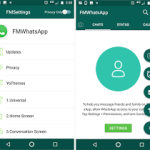
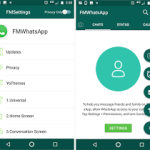
¿Cuáles son las ventajas de usar WhatsApp Web?
Utilizar WhatsApp Web tiene muchas ventajas:
- Comodidad: Te permite chatear desde la comodidad de tu ordenador, con un teclado y una pantalla más grandes.
- Productividad: Puedes multitarea más fácilmente mientras trabajas en tu ordenador.
- Accesibilidad: Puedes acceder a tus chats desde cualquier lugar, siempre que tengas una conexión a internet y un navegador web.
- Pantalla más grande: Puedes ver tus conversaciones con más detalle en una pantalla más grande.
- Comodidad para escribir: Escribir mensajes en un teclado físico puede ser más cómodo y rápido que en la pantalla táctil de un teléfono móvil.
¿Cómo configurar WhatsApp Web?
Configurar WhatsApp Web es muy sencillo:
- Abre WhatsApp Web en tu navegador web: Accede a la página web https://web.whatsapp.com/.
- Abre WhatsApp en tu teléfono móvil: Abre la aplicación de WhatsApp en tu teléfono móvil.
- Escanea el código QR: En tu teléfono móvil, ve a Ajustes > WhatsApp Web y apunta la cámara del teléfono hacia el código QR que aparece en la pantalla de tu ordenador.
- ¡Ya estás conectado! Una vez que hayas escaneado el código QR, tu cuenta de WhatsApp se sincronizará con tu navegador web y podrás empezar a chatear.
¿Qué puedes hacer con WhatsApp Web?
Con WhatsApp Web, puedes hacer casi todo lo que puedes hacer con la aplicación móvil:
- Enviar y recibir mensajes: Envía y recibe mensajes de texto, mensajes de voz, fotos, vídeos y documentos.
- Crear y unirte a grupos: Crea y únete a grupos de chat con tus amigos, familiares o compañeros de trabajo.
- Realizar llamadas de voz y videollamadas: (Esta función no está disponible en WhatsApp Web)
- Ver estados: Visualiza los estados de tus contactos.
- Cambiar tu foto de perfil y estado: Edita tu foto de perfil y estado.
- Cerrar sesión: Cierra sesión en WhatsApp Web en cualquier momento.
Consejos para usar WhatsApp Web al máximo
Aquí te dejamos algunos consejos para sacarle el máximo partido a WhatsApp Web:
- Utiliza un navegador actualizado: Asegúrate de utilizar un navegador web actualizado para una mejor experiencia.
- Cierra sesión cuando no lo uses: Si no vas a utilizar WhatsApp Web durante un tiempo, cierra sesión para proteger tu privacidad.
- Ten cuidado con las redes Wi-Fi públicas: Evita utilizar WhatsApp Web en redes Wi-Fi públicas, ya que podrían no ser seguras.
- Utiliza la función de modo incógnito: Si quieres utilizar WhatsApp Web en un ordenador que no es tuyo, utiliza la función de modo incógnito de tu navegador.
WhatsApp contra WhatsApp Web
FUNCIÓN | 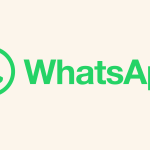 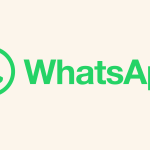 | WHATSAPP WEB |
|---|---|---|
ENVIAR MENSAJES | Sí | Sí |
ENVIAR FOTOS | Sí Mira Tambien: Estos Temas Relacionados  | Sí |
AÑADIR FILTROS A LAS FOTOS | Sí | No |
EDITAR CONTENIDO DE LAS FOTOS | Sí | Sí |
AÑADIR COMENTARIOS A LAS FOTOS | Sí | Sí |
ENVIAR VARIAS FOTOS A LA VEZ | Sí | Sí |
ENVIAR FOTOS CON LA CÁMARA | Sí | Sí |
ENVIAR VÍDEOS | Sí | Sí |
COMPARTIR DOCUMENTOS | Sí | Sí |
COMPARTIR CONTACTOS | Sí | Sí |
COMPARTIR UBICACIÓN | Sí | No |
ENVIAR EMOJIS | Sí | Sí |
AÑADIR NUEVOS EMOJIS | Sí | Sí |
ENVIAR GIFS | Sí | Sí |
ENVIAR STICKERS | Sí | Sí |
ENVIAR MENSAJES DE VOZ | Sí | Sí |
ENVIAR MENSAJES DE VÍDEO | Sí | No |
LLAMADAS DE VOZ | Sí | No |
VIDEOLLAMADAS | Sí | No |
MENSAJES TEMPORALES | Sí | Sí |
VER ESTADOS | Sí | Sí |
CREAR ESTADOS | Sí | No |
BÚSQUEDAS CONVERSACIONES Y CONTACTOS | Sí | Sí |
BUSCAR DENTRO DE UNA CONVERSACIÓN | Sí | Sí |
EDITAR TU PERFIL | Sí | Sí |
VACIAR CONVERSACIÓN | Sí | Sí |
FIJAR CONVERSACIÓN | Sí | Sí |
ARCHIVAR CONVERSACIONES | Sí | Sí |
SILENCIAR CONVERSACIÓN | Sí | Sí |
MARCAR COMO NO LEÍDO | Sí | Sí |
CONFIGURAR PRIVACIDAD | Sí | No |
CONFIGURAR SEGURIDAD | Sí | No |
CONFIGURAR CAMBIO DE NÚMERO | Sí | No |
CONFIGURAR NOTIFICACIONES | Sí | Sí |
CONFIGURAR FONDO DE PANTALLA | Sí | Sí |
CONFIGURAR BLOQUEADOS | Sí | Sí |
CONFIGURAR DESCARGA AUTOMÁTICA | Sí | No |
CONSULTAR USO DE DATOS | Sí | No |
AÑADIR CONTACTO | Sí | No |
CREAR GRUPO | Sí | Sí |
CREAR DIFUSIÓN | Sí | No |